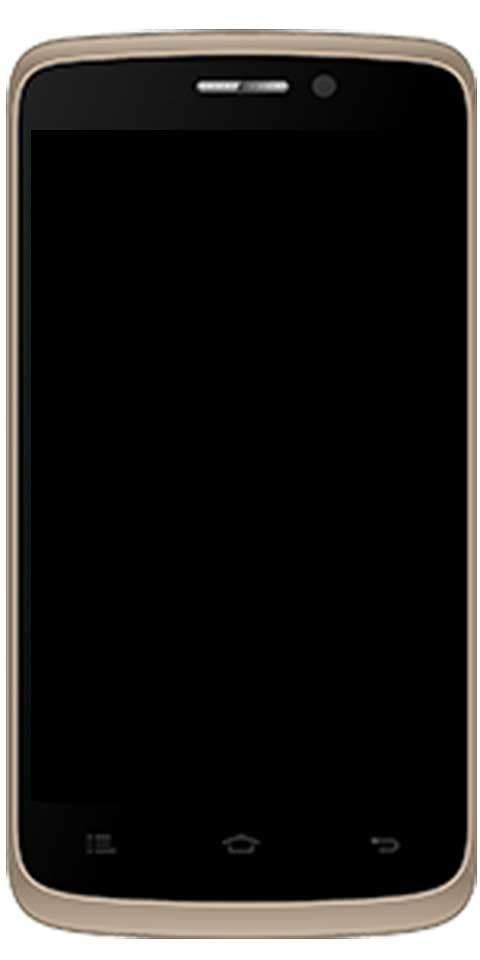Kur yra „Google“ žymės - kaip rasti?
Nežinia, kur yra jūsų „Google“ žymės? Na, mes čia jums padėti.
„Google“ žymės randamos:
„Google Chrome“ žymes lengva rūšiuoti ir pasiekti iš naršyklės. Tai populiari interneto naršyklė, leidžianti pritaikyti daugybę funkcijų ir įdiegti naudingus plėtinius. Tačiau, kai reikia rasti žymių failų vietą, tai nėra intuityvi vartotojui. Kartais jums reikės rasti šiuos žymių failus, kai norite ištrinti sugadintą failą arba norite sukurti atsarginę žymių kopiją. Jei iš naujo nustatote operacinę sistemą, turite išsaugoti žymes, kitaip jos bus prarastos. Galbūt nebenorite naudoti „Google Chrome“, bet vis tiek norite, kad žymės būtų rodomos naujoje naršyklėje.

Jums gali būti sunku juos rasti diske. „Chrome“ visas žymes saugo kartu į vieną failą. Jei norite padaryti atsarginę kopiją, perkelti ar pasiekti žymes iš disko. Tą failą turėsite rasti savo failų sistemoje.
ką reiškia tty režimas
Nepriklausomai nuo priežasčių, kodėl jums reikia žymių failų vietos, prieš juos modifikuodami ar ištrindami, turite išeiti iš „Google Chrome“. Kitu atveju „Chrome“ gali aptikti failų pakeitimą ir juos automatiškai atkurti. Nesvarbu, ar turite „Windows“, „Mac“ ar „Linux“ operacinę sistemą, „Google Chrome“ žymių failus galite rasti atlikę kelis paprastus veiksmus. Štai kaip pradėti. Norėdami rasti žymių failus sistemoje „Windows“, „MacOS“ arba „Linux“, turėsite naudoti skirtingus metodus. Šis straipsnis padės jums atlikti būtinus veiksmus.
Kur yra „Google“ žymės, esančios sistemoje „Windows“:
„Google Chrome“ žymių ir žymių atsarginės kopijos failą saugo ilgame kelyje į „Windows“ failų sistemą. kur yra „Google“ žymės? Norėdami pasiekti žymių failą sistemoje „Windows“, turėsite pasiekti „AppData“ aplanką. Norėdami rasti aplanką, atlikite šiuos veiksmus:
http // thevideo.me / pora
- Atidarykite „File Explorer“.
- Eikite į C: / Users / [YourPC] ir pasirinkite aplanką „AppData“.
- Kartais jis yra paslėptas ir jūs neturite leidimo prie jo prieiti. Kadangi esate savo kompiuterio administratorius, galite tai pakeisti.
- Užduočių juostoje spustelėkite mygtuką „Ieškoti“ (didinamojo stiklo piktograma).
- Tada įveskite „File Explorer Options“. Kai pasirodys piktograma, spustelėkite ją.
- Meniu „Parinktys“ viršuje raskite skirtuką „Rodinys“.

-
- Meniu raskite „Paslėpti failai ir aplankai“.
- Pažymėkite parinktį „Rodyti paslėptus failus ir aplankus“.
- Grįžkite į aplanką „AppData“.
- Tada spustelėkite „Vietinis“.
- Suraskite „Google“ / „Chrome“ ir įveskite „Vartotojo duomenys“.
- Raskite aplanką „Numatytasis“.
- Slinkite žemyn ir rasite žymių failą bei bookmarks.bak atsarginę kopiją.
- Dabar galite nukopijuoti, perkelti arba ištrinti šį failą.
Kur yra „Google“ žymės, esančios „Mac OS“:
„Google Chrome“ saugo savo žymes „MacOS“ kataloge „Application Support“. Šiame kataloge galite rasti „Terminal“ programą ir jos komandinės eilutės sąsają. Įveskite komandinę eilutę: / Users // Library / Application Support / Google / Chrome / Default. Paspauskite „Enter“ ir „Finder“ pasieks aplanką su jūsų žymėmis. Šį katalogą lengviausia rasti programoje „Terminal“ naudojant komandinės eilutės sąsają.
Bet jei aplankas paslėptas, vis tiek galite jį pasiekti naudodami „Finder“. Norėdami jį pasiekti, atlikite šį veiksmą:
- Atidarykite „Finder“. Tai piktograma su mėlynai baltu veidu ekrano apačioje.
- Eikite į Vartotojai //.
- Jei nematote katalogo „Biblioteka“. Tada paspauskite Command + Shift + Period mygtukus. Tai išjungs paslėptus aplankus ir suteiks jums reikalingą prieigą.

- Įveskite „Library“, tada eikite į aplanką „Application Support“.
- Suraskite „Google“ ir įveskite tą katalogą.
- Ieškokite „Chrome“ ir įveskite.
- Tada įveskite aplanką „Numatytasis“.
Tada pamatysite, kur buvo šios „Google“ žymės
Kur yra „Google“ žymės, esančios LINUX?
Jei naudojate „Linux“, failus galite pasiekti atlikdami šiuos veiksmus.
- Paspauskite „Ctrl“ + „Alt“ + T, kad atidarytumėte „Terminalą“. Taip pat galite ieškoti rankiniu būdu „Applications“ juostoje.

- Lange „Terminalas“ įveskite šį kelią:
/home//.config/google-chrome/Default/
geriausias būdas išlyginti garą
- Arba, jei pakeisite „Chrome“ versiją, jums reikės šio kelio
/home//.config/chromium/Default/
- Paspauskite „Enter“ ir pateksite į aplanką su žymių failu.
Kai įvedate kelią sistemoje „Linux“, taškas (.) Prieš konfigūraciją rodo, kad aplankas yra paslėptas. „Terminalas“ gali lengvai jį pasiekti. Kai pateksite į šiuos failus, galėsite juos modifikuoti, ištrinti arba nukopijuoti, kad būtų sukurta atsarginė jų kopija.
Gaukite žymes kaip HTML failą:
Jei nenorite naršyti paslėptų ir sisteminių failų, vis tiek galite patekti į „Google Chrome“ žymes, jei eksportuosite jas kaip HTML failą.
Norėdami sužinoti, kur yra jūsų „Google“ žymės, turite:
- Kompiuteryje atidarykite „Chrome“.
- Viršuje dešinėje spustelėkite „Daugiau“.
- lekt Žymės Žymių tvarkyklė .
- Viršuje spustelėkite „Daugiau“ Eksportuoti žymes .
Dabar galite pasirinkti failo paskirties aplanką. Importuoti šį failą į kitą „Google Chrome“ yra paprasta. o vietoj „Eksportuoti“ spustelėkite „Importuoti“. Tada pasirinkite failo paskirtį ir spustelėkite „Atidaryti“. Tai pridės visas išsaugotas žymes prie esamų.
status bamberg begalinis karas
Negalite rasti failo ar eksportuoti žymių?
Kartais problema gali būti „Google Chrome“ profilio triktis arba gali būti kitokio tipo gedimas. šiuo atveju kažkas iš Klientų komandos perims jus ir padės jums rasti sprendimą.
Jei jums reikia papildomos pagalbos ieškant, eksportuojant ar surandant „Google“ žymes, galite paskelbti savo klausimus ir rasti atsakymus į dažnai užduodamus klausimus „Google Chrome“ pagalbos centras.
Jei jums patinka šis straipsnis, jums taip pat patiks; Atsisiųskite „YouTube“ grojaraštį: nereikia trečiųjų šalių programos